تشفير الملفات الحساسة قبل مزامنتها للخدمات السحابية
أصبحت خدمات التخزين السحابية جزءًا لا يتجزأ من استخدامنا اليومي للكمبيوتر لمعظمنا. لا يمكنني تذكر إرسال ملفات كبيرة باستخدام حساب البريد الإلكتروني الخاص بي منذ عقد من الزمن عندما يكون Dropbox الخاص بي كافيًا للعمل. إنه آمن وسهل الاستخدام ، ولديه العديد من المزايا مقارنة بالخيارات الأخرى ، على سبيل المثال مزامنة الملفات الفورية عبر جميع الأنظمة الأساسية المتصلة ، ولا يوجد قيود على حجم المرفقات التي تعاني خدمات البريد الإلكتروني من (حتى تكامل Google الأخير مع Drive مع Gmail) ، ناهيك عن المساحة السحابية المجانية التي يحصل عليها المرء للحفاظ على إمكانية الوصول إلى ملفاتنا من أي مكان في العالمية. ومع ذلك ، بالنسبة للكثيرين ، فإن التخزين السحابي يثير قلق الأمان. سابقا ، قمنا بتغطية تطبيق Windows يسمى Cloudfogger يمكنه تشفير أي ملف قبل تحميله على السحابة. اليوم ، نقدم لك أداة مساعدة أخرى تسمى محرك السحابة الآمن، الذي يقوم بتشفير الملفات باستخدام تشفير AES 256 بت من الدرجة العسكرية قبل إرسال محرك الأقراص السحابي المحدد إليهم. يدعم جميع الخدمات السحابية الرئيسية بما في ذلك Dropbox و SkyDrive و Google Drive و Bitcasa.
فكيف يعمل؟ يتيح لك Secure Cloud Drive مزامنة مجلد مشترك على جهاز الكمبيوتر الخاص بك مع مجلد Exchange على محرك الأقراص السحابي. قبل المزامنة ، يتم تشفير الملفات بطبقة تشفير 256-bit AES ، لذلك لا يوجد أي شخص ولكن لديك حق الوصول إلى الملفات. البرنامج مطلوب لتنزيل الملفات وفك تشفيرها على جهاز آخر. بمجرد التثبيت ، يبدأ التطبيق معالج التكوين الذي يجعلك على دراية بكيفية عمل الخدمة. ستحتاج فقط إلى اتباع بعض التعليمات البسيطة لتكوين المجلدات المذكورة أعلاه.

يمكن وضع المجلد المشترك في أي مكان على جهازك. عند المطالبة ، انقر فوق الزر تحديد مجلد ، واختر الدليل الذي تريد مشاركته ، ثم انقر فوق التالي لمتابعة المعالج.

وبالمثل ، في الخطوة السادسة ، يطلب منك التطبيق اختيار مجلد Exchange. يجب وضع هذا المجلد على محرك الأقراص السحابي الخاص بك. لقد استخدمت حساب Dropbox الخاص بي أثناء الاختبار وعمل كل شيء مثل السحر ، على الرغم من أنه يمكنك استخدامه مع الخدمات السحابية الأخرى أيضًا.

بعد ذلك ، تحتاج إلى تحديد كلمة مرور للملفات المشفرة. يستخدم التطبيق نفس كلمة المرور عند تنزيل الملفات على جهاز كمبيوتر آخر ، لذا يُنصح باختيار واحد يسهل عليك تذكره ، ولكن يصعب على الآخرين تخمينه.
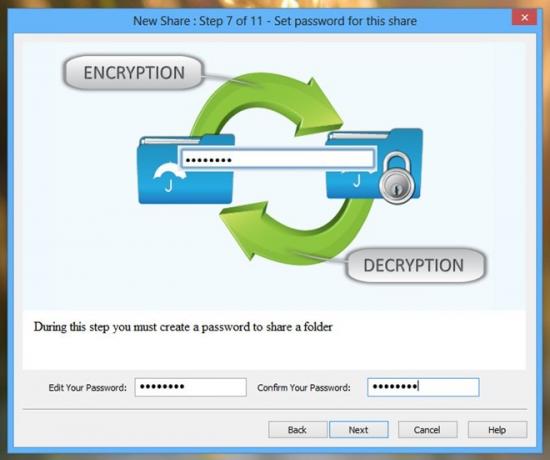
يستخدم محرك الأقراص السحابي الآمن رمز ترخيص لكل مجلد مشترك. تحصل على ترخيص واحد مجانًا ، ولكن يجب شراء تراخيص إضافية إذا كنت ترغب في مشاركة أكثر من مجلد واحد. يمكنك النقر فوق "الحصول على مزيد من التراخيص" للحصول على رمز الترخيص عبر البريد الإلكتروني بعد ملء بعض التفاصيل المطلوبة. عند استلام رمز الترخيص ، أدخله في التطبيق وانقر فوق التالي لإكمال معالج التكوين.
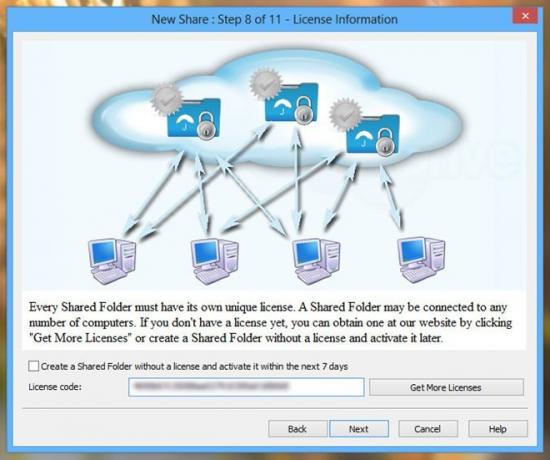
الآن كل ما عليك فعله هو تخزين الملفات في المجلد المشترك ، وسيتم تشفيرها تلقائيًا ومزامنتها مع دليل Exchange في لمح البصر. يقوم التطبيق بإنشاء دليل "(اسم المجلد). مشفر" على محرك الأقراص السحابي الذي يتم نقل الملفات المشفرة إليه بالفعل. يمكنك فقط الوصول إلى المجلد الموجود على الكمبيوتر الآخر عن طريق تثبيت محرك الأقراص السحابي الآمن عليه وتكوينه ،

يمكن مشاركة مجلدات إضافية عن طريق النقر فوق "مشاركة جديدة" من قائمة سياق النقر بزر الماوس الأيمن للتطبيق في علبة النظام. يمكنك أيضًا تحديد المزيد من الخيارات مثل الوصول إلى المجلدات المشتركة الموجودة أو تغييرها أو تغيير كلمة المرور أو إيقاف المزامنة مؤقتًا أو الخروج من التطبيق.

Secured Cloud Drive هو تطبيق رائع يحافظ على ملفاتك آمنة على السحابة في حالة دخولها في أيدي مستلمين غير مقصودين. يعمل على Windows XP و Windows Vista و Windows 7 و Windows 8.
تنزيل محرك الأقراص السحابي الآمن
بحث
المشاركات الاخيرة
كيفية دفق محتوى الوسائط عن بعد من Windows Home Server 2011
يعد دفق محتوى الوسائط عن بُعد ميزة جذابة للغاية في Windows Home Ser...
تساعد قائمة تبديل Windows 8 في التنقل بين التطبيقات قيد التشغيل
يأتي Windows 8 مع الكثير من التغييرات. بصرف النظر عن شاشة Start للم...
عرض معلومات تشخيص الأجهزة في شريط جانبي أنيق [Windows]
وداع ويندوز 10 للأدوات. في كثير من الأحيان ، كانت الأدوات عبارة عن ...



![عرض معلومات تشخيص الأجهزة في شريط جانبي أنيق [Windows]](/f/6c6902fec01e6d1d5bf308e58588dc9a.jpg?width=680&height=100)